StarWind Converter是虚拟机格式转换软件,适合电脑中使用的虚拟磁盘格式转换工具。全向导式操作简单明了。虚拟磁盘格式转换工具是一种格式,实现vmware和Microsoft Virtual PC镜像格式的互转,即将VMDK转换为VHD、支持不同管理程序之间的双向VM转换,转换磁盘格式,不会对源文件作任何修改。StarWind
Converter 虚拟磁盘格式转换还可以将物理机器转换为驻留在Hyper-V或ESXi服务器上的虚拟机器。这样就方便在虚拟机产品间的移植。欢迎大家前来下载使用!
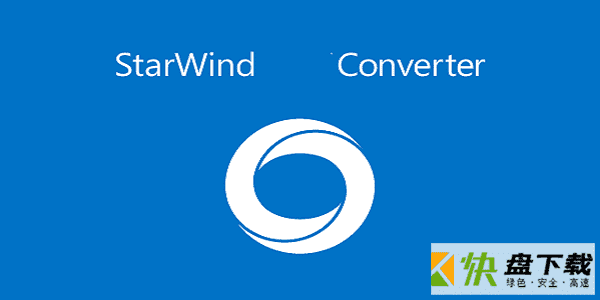
StarWind Converter 虚拟磁盘格式转换软件特色
1、管理程序开关
StarWind V2V Converter 允许使用不同的管理程序在主机之间迁移和复制虚拟机。它还能够将物理机器转换为位于任何行业标准管理程序服务器上的虚拟机器,而不存在破坏数据一致性的风险。该实用程序与诸如Microsoft Hyper-V、vmwareES.、Citrix XenServer和KVM等主要管理程序兼容。
2、窗口修复模式
StarWind V2V Converter 通过在Windows修复模式下引导迁移的VM,使VM和虚拟磁盘在不同硬件集之间的迁移更加容易。此外,该实用程序能够将物理机器转换成虚拟机。在这两种情况下,VM都会自动适应新的硬件环境,从而避免任何兼容性问题。
3、支持格式
StarWind V2V Converter 适用于所有主要的VM格式:VMDK、VHD/VHDX、QCOW2和StarWind本地IMG。它以两种方式工作,从任何VM格式转换到任何VM格式,因此比类似的转换器具有更好的功能。
4、零拷贝
StarWind V2V Converter 允许轻松地转换VM格式直接从一个管理程序到另一个。您不需要在本地计算机上创建源和目标VM文件的副本,从而使转换过程特别简单。
StarWind Converter 虚拟磁盘格式转换使用方法
首选是要选择要转换的虚拟机镜像文件的位置
第一项是本地文件
第二项是VMware的服务器
第叁项是HyperV的服务器
我要转换的文件是在本地,就直接选择本地, next

来到选择文件的窗口
点选按钮,开启浏览文件夹,
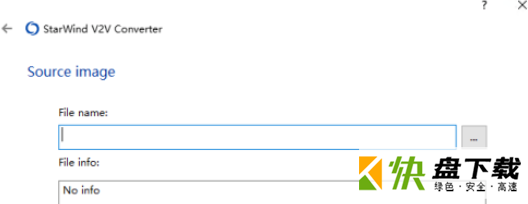
找到vmware虚拟机的 vmdk的文件

选中这个文件,会将这个文件带入窗口中,
并会在文件信息中,显示一些基本的信息
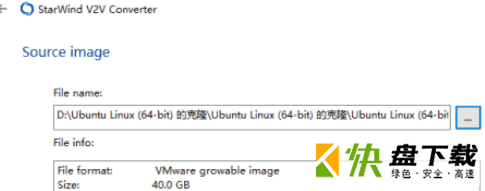
接下来就到了转换一步了
在这各界面中,选择要将vmdk的文件转换为什幺格式的文件
这里要使用hyperv就可以选择 vmdx image
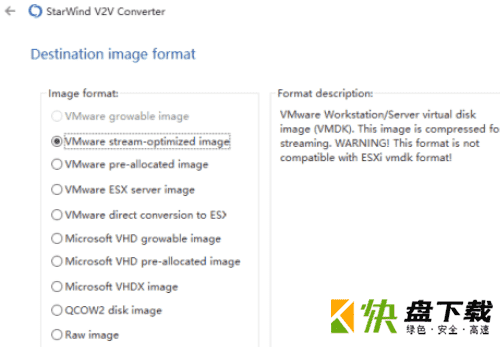
在接下来就是vmdx的一些设定
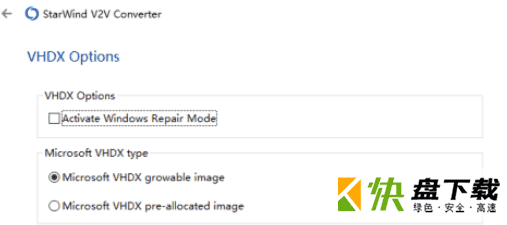
这一步是要制定,要将转换后的文件放在哪
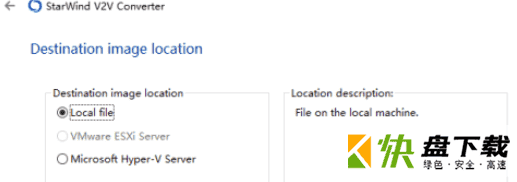
如果选择本地,就要制定本地的路径
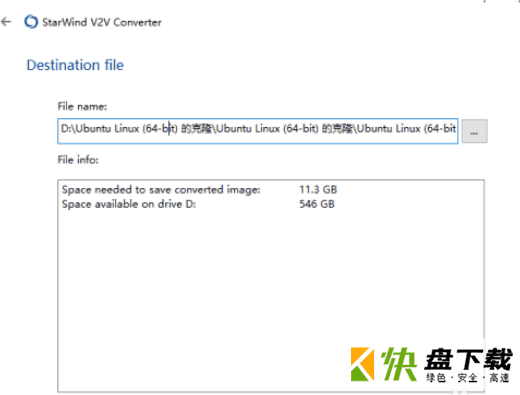
开始转换,耐心等待
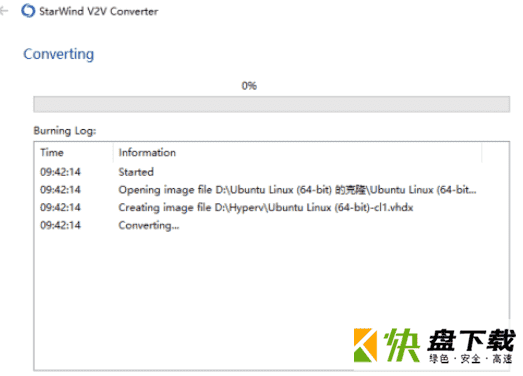
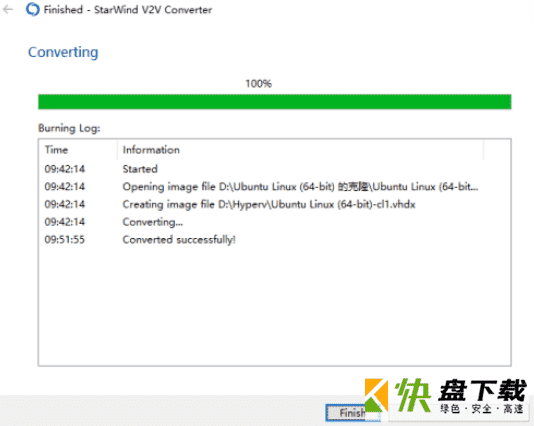
完成后,就可以看到转换完成的vhdx文件了
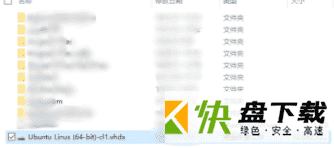
怎样将VMware虚拟机转换成VHD系统启动
解决办法是:
① 为要转换为VHD的VMware虚拟机创建快照;
② 启动虚拟机;
③ 运行虚拟机中的sysprep,路径为C:WindowsSystem32sysprepsysprep.exe;
④ 选择“全新体验OOBE”,勾选“通用”,关机选项选择“关机”;
⑤ 点击“确定”,等待一两分钟,虚拟机自动关机;
⑥ 打开VMware查看当前虚拟机使用的C盘所在路径和文件名;
⑦ 找到这个虚拟磁盘(*.vmdk),用StarWindConverter虚拟磁盘格式转换工具将其转换为VHD格式(这个方法不能改变虚拟磁盘的大小),或者新建一个VHD文件(可以用Win7自带,也可用DiskGenius新建,可以自己设置大小,但不能小于虚拟机C盘占用的空间),然后用DiskGenius打开VMware虚拟机的vmdk虚拟磁盘C盘和VHD虚拟磁盘,将vmdk磁盘克隆到VHD磁盘;
⑧ 用EasyBCD软件添加VHD启动菜单;
⑨ 重启电脑,进入新建的启动菜单,会有一个系统初始化的过程,等待完成进入桌面即可。
搞定!


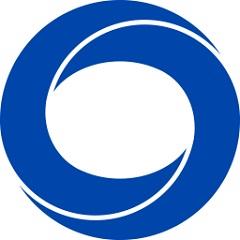










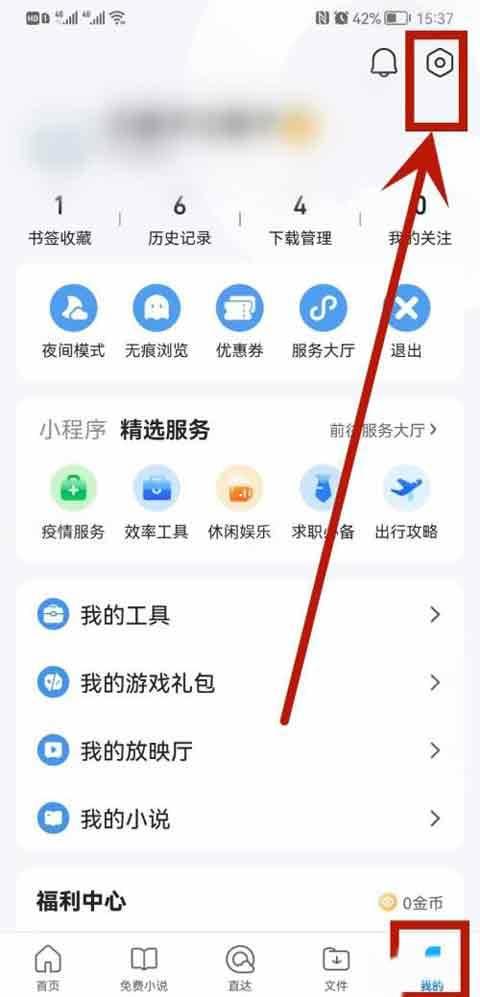
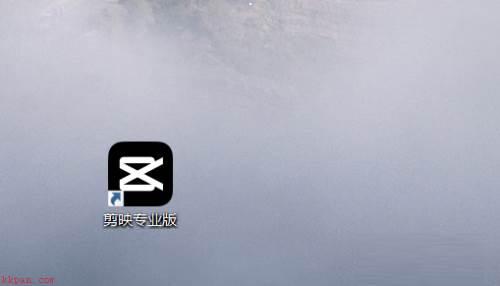









 speed recovery数据恢复软件破解版
speed recovery数据恢复软件破解版 桔子数据恢复大师
桔子数据恢复大师 小白数据恢复专家
小白数据恢复专家 大势至文件备份系统
大势至文件备份系统 WishData下载
WishData下载 失易得文档修复下载
失易得文档修复下载 File Repair下载
File Repair下载 定时备份助手
定时备份助手